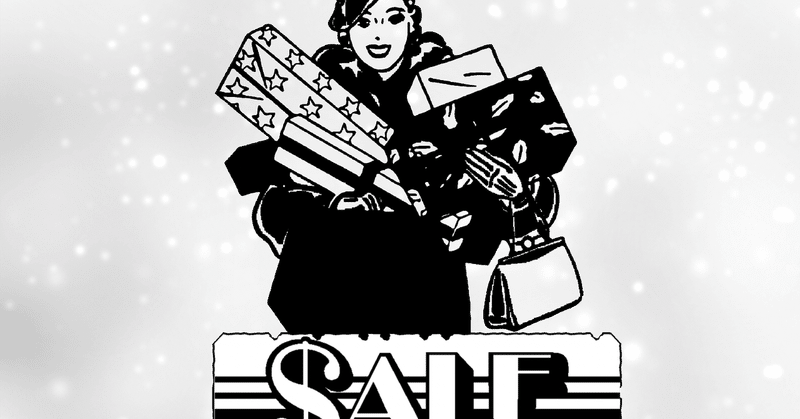
parallels 19+Windows 11 ProをMacBook Proに設置・・・スンナリ!
Parallels 19+Windows 11 Pro設置のトラブルシューティングを書こうとおもっていましたが、意外にもスンナリ設置できてしまって・・書くことがない【うん、ほんまやで】
以前(ずいぶん前)parallels 9を使っていて、シームレスにデーターをやり取りできる便利さを実感していました。
当たり前のことですが新しいMacOSに対応しなくなってそのまま放置してありました。
Windowsの生き残りは12インチと15インチだけになり、iMacをBootでたちあがるようにWindows10をいれてしのいできましたが、いよいよ15インチの液晶が変色してきました。
では、iMacでと・・どうにもBootは不便でParallelsが恋しいとおもっていたところにキャンペーン・・Parallelsとは10年くらいの付き合いでたびたびキャンペーンがあると承知していて驚きもしないが・・ちょっと気になります。
ざっとみたところ、あれ?Parallelsもサブスクだけになったのか?・・と思うくらいサブスク前面です。サブスク嫌いにはパスです。毎日キャンペーンのお知らせがくるのでタイミングが合うとまたみてします【うん、ほんまやで】
そのうち、買い取り「Once」があることに気付き・・分かりにくいことにOnceの価格と割引率=サブスク1年の価格と割引率が一緒なのです。
Onceは当然バージョンアップデートはできませんから、以前買ったParallels 9の運命と同様、いつかMacOSに対応できなくなります。それを覚悟で買い切り(Once)を選択。
さて、続いてWindows OSを買う
結局アマゾンで購入しました。
実際どれを購入していいのか・・というよりも、どれが本物か・・2・3百円から2・3千円はNGと決めてかかりました。DSP版の正規品から選ぶことに絞り込み・・・これまた価格差があり迷い込みます。
そんななか、Parallels対応と名打ったDSP版にたどりつき・・・
決め手は、Parallels購入決意の背中を押してくれた「30日間返金保証」でしたが、こちらは「サポート」と「代替えプロダクトキー」・・・
元マイクロソフト&日立のサポートエンジニアが認証まで対応します
万が一認証エラーが発生したら、お手元のプロダクトキー・エラー番号・表示メッセージを【注文履歴】からお知らせください。迅速にサポート担当から《対処方法》と《代替えプロダクトキー》をご連絡します
あれ? 価格が安い!・・・8千円台だ・・正規版か?・・・これはプライム価格だった・・・通常価格は、1万4千480円(DSP版)で妥当なところで、正規版でしょう・・・これに決定!
Parallelsはダウンロードですぐ入手!
アマゾンで購入の「Windows 11 Pro(DSP版)」は翌日到着!
Parallelsの決定前にけっこうマニュアルを読んだから、Parallels自体のインストール時にWindows 11 Proを読み込むことを知って、「Windows 11 Pro(DSP版)」到着まで、Parallelsインストールを待ちました・・・・・
ついに「Windows 11 Pro(DSP版)」到着!
それからはあっけなくParallelsのインストール時にWindows 11 Proを読み込むみ、Windows 11 Proのプロダクトキーを慎重に打ち込み・・・完了!
まとめ
トラブルシューティングなし。
parallels 9の時は、Mac画面上「Windows画面」がそのまま出現していましたが、parallels 19では、「Windows画面」は枠だけになり枠内にMacのデスクトップ画面が出てきています。
parallelsご自慢の「Parallels Toolbox」40以上あるようで・・・
便利そうなのは・・・
「アーカイブ」(macOS および Windows)
ワンクリックでファイルを圧縮し、ストレージの容量を節約します。すべてのアーカイブされたファイル、RAR、zip を解凍できます。
「クリップボードの履歴」(macOS)
1 つの項目だけを選択してコピー & ペーストする必要はありません。複数のコピー対象項目が自動的に収集され、必要に応じて自由にペーストできるようになります。
「フローティングウィンドウ」(Windows)
任意のアプリからウィンドウを選択してそのウィンドウを上に”フロート”させることで、そのウィンドウを確認しながら、他のアプリで作業することができます。
「解像度を切り替える」(macOS および Windows)
画面の解像度をすばやく切り替えます。このツールは、特に macOSの解像度設定の制限が大きいと感じるユーザーにとって便利です。
「指定範囲をキャプチャする」
Windows PCでずっーと使っていた一太郎30年記念版付属の「らくらく画面カッター」がWindows 11に入らなくて【シランケド】・・・
ショートカットキーですむことですが、ワンクリックで使えて便利です。
しかし、「らくらく画面カッター」は、四角や丸で囲ったり、ラインが引けたりで重宝しましたが、「指定範囲をキャプチャする」だけで少々がっかり【うん、ほんまやで】
せっかくですので、ゆっくり「Parallels Toolbox」を使っていきます。
この記事が気に入ったらサポートをしてみませんか?
